
发布时间:2023-10-01 10: 00: 00
品牌型号:联想E550C
系统:Windows 10
软件版本:EasyRecovery 15
Win10是目前使用最广泛的电脑操作系统之一,它提供了诸多便利的功能,以回收站为例,它能帮助我们管理和还原被删除的文件,从而避免不必要的数据丢失。然而,当回收站被清空时,有些用户可能会好奇win10回收站清空的文件能恢复吗,win10回收站清空的文件怎么找回来,下面本文通过实际操作来解答这个问题。
一、win10回收站清空的文件能恢复吗
在win10中删除一个文件时,磁盘空间不会立即释放,这是因为文件默认会被移动至回收站临时存放,用户可以到回收站中将其还原。同时用户也可以选择手动清空回收站以彻底删除文件,从而释放电脑磁盘空间。
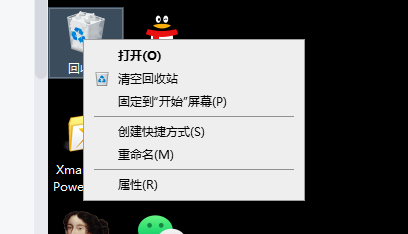
但是电脑空间被释放了就意味着文件消失了吗?并不是,实际上磁盘剩余空间指可覆盖空间大小+空闲空间大小。
从硬盘层面看,文件删除后只是该文件空间被标记为“可覆盖区域”,因此磁盘剩余空间会变大,但文件本身的数据仍存在于可覆盖空间上,只要数据仍存在,就有一定概率可以恢复。
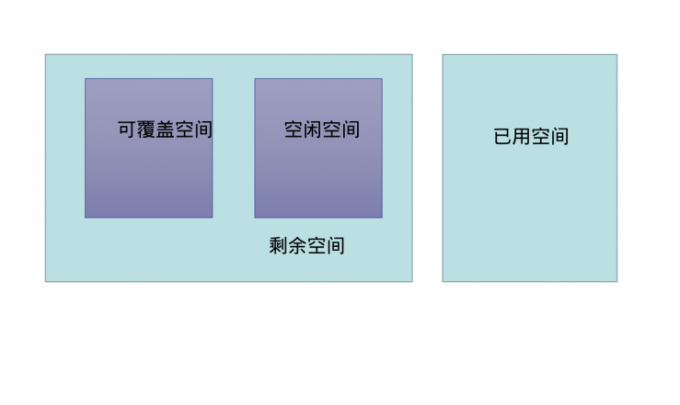
二、win10回收站清空的文件怎么找回来
要恢复已经从回收站清空的文件,可以通过专业的数据恢复软件恢复,如EasyRecovery。
EasyRecovery能够完整扫描整个硬盘,帮助用户找回可覆盖空间中已丢失的文件,并构建文件物理地址和逻辑地址对应表,使得操作系统可重新访问该文件。
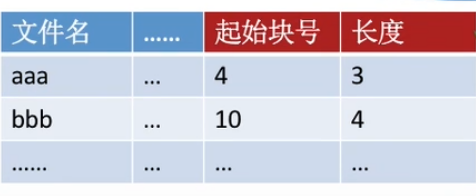
1、使用EasyRecovery恢复回收站清空的文件,第一步是选择要恢复的内容,通常情况下选择“所有一切”即可。
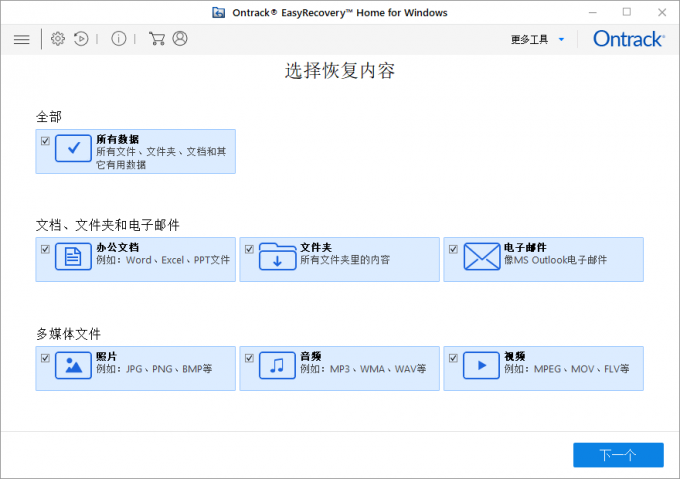
2、由于回收站处于C盘中,因此在EasyRecovery中选择C盘进行扫描。如果要找回近期清空的文件,扫描时可选择不开启深度扫描模式。“快速扫描”模式能大大加快扫描的速度,扫描后还是找不到要恢复的文件则可以选择开启深度扫描模式重新扫描。
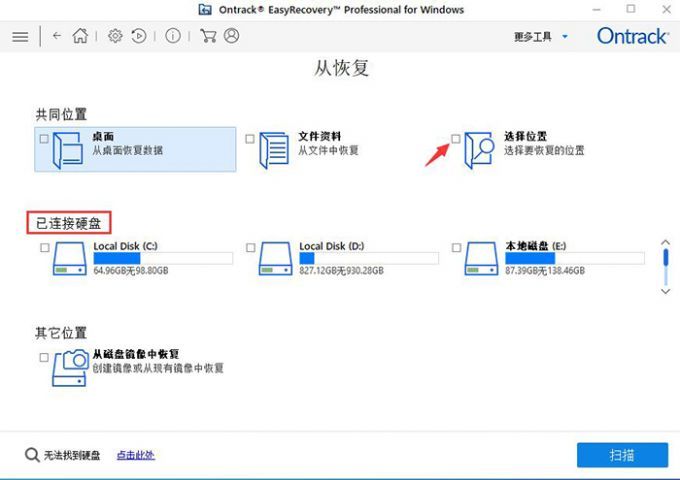
3、扫描完成后,在扫描结果列表中勾选想要恢复的文件,点击右下角“恢复”按钮,选择文件要恢复到的位置,EasyRecovery便会将勾选的文件恢复回电脑中。
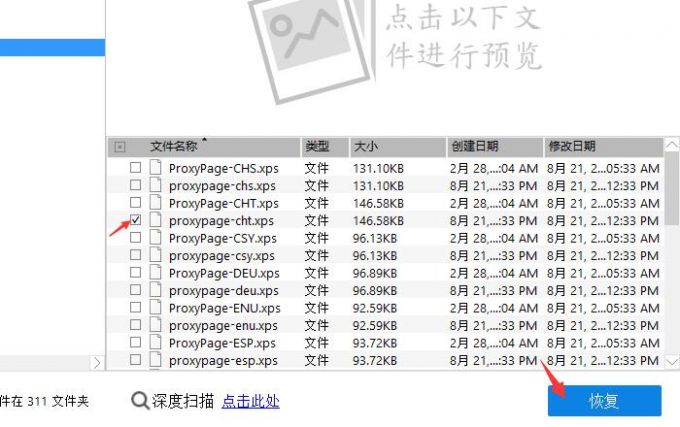
三、win10如何避免文件丢失
虽然使用EasyRecovery可以找回丢失的文件,但我们还是要注意从源头抓起,避免文件轻易丢失。
1、打开控制面板,选择备份和还原,在备份和还原界面中,点击“设置备份”,为Windows开启备份功能。
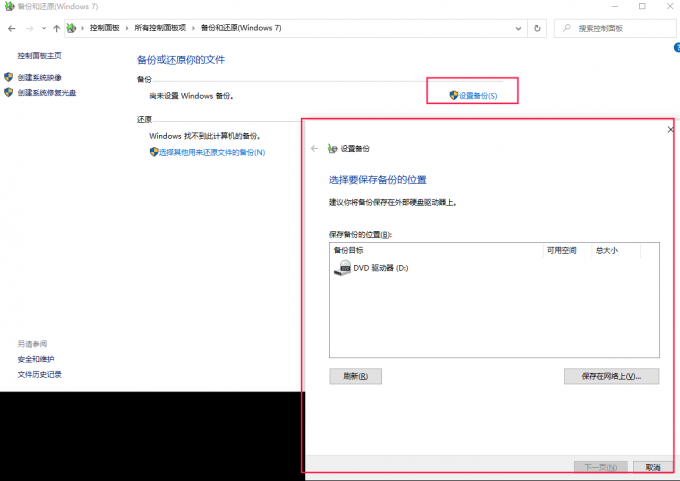
2、在回收站属性设置中,设置较大的回收站大小设置。当系统回收站空间用完后,Windows会自动从回收站中删除已删除的文件,因此增大回收站空间,可以有效避免已删除的文件被系统清除。
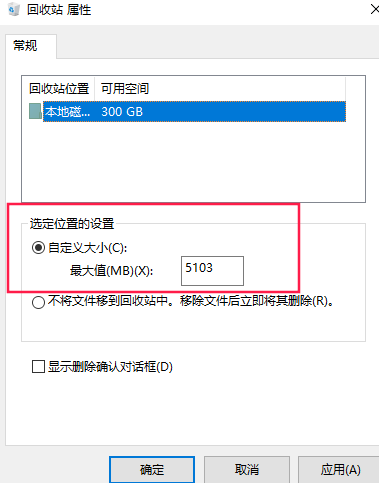
本文向大家介绍了win10回收站清空的文件能恢复吗,win10回收站清空的文件怎么找回来的相关内容,如果大家也想恢复回收站清空的文件,可以使用EasyRecovery恢复。它不仅仅能恢复电脑硬盘的数据,对于U盘、SD卡等删除后无法移入回收站的存储设备也可以恢复,大家不妨去尝试一下!
作者署名:包纸
展开阅读全文
︾